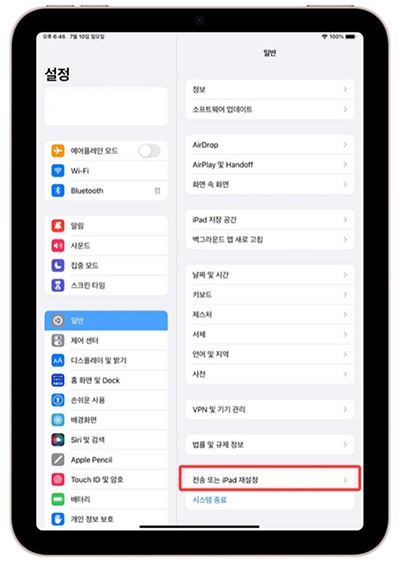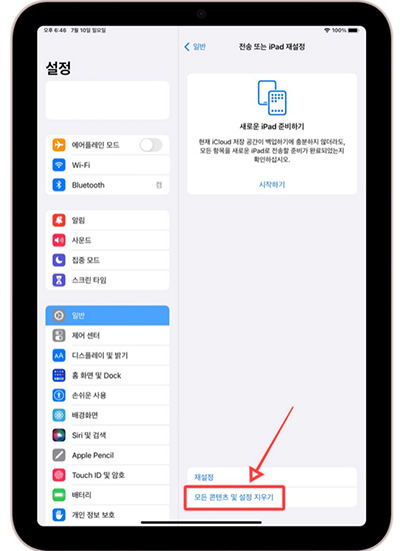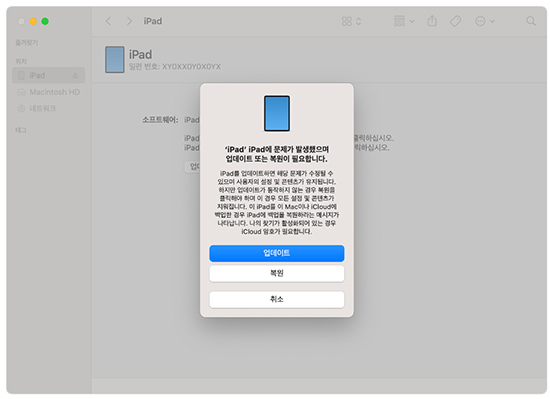iCloud 암호를 잊어버렸거나 알 수 없는 경우에도 여러분의 iPad을 초기화 상태로 되돌릴 수 있습니다. 100% 성공률의 일체형 iPad 잠금 해제 소프트웨어인 PassFab iPhone Unlock로 아이패드를 초기화할 수 있습니다. 이후 데이터를 복구하는 방법도 제공되니 포기하기 전에 이런 방법들을 시도해보세요.
1부. iCloud 암호 없이 잠금 해제된 아이패드 공장 초기화
아이패드 설정에서 손쉽게 아이패드 공장 초기화가 가능합니다.
-
설정 메뉴에서 ‘전송 또는 iPad 재설정’을 클릭합니다.

-
맨 아래에 있는 ‘모든 콘텐츠 및 설정 지우기’를 클릭합니다.

-
단계별로 내용을 확인하시면서 계속 진행해주세요. 나의 찾기 활성화 상태를 보여주기 때문에 깜빡하고 비활성화 하지 않은 분들은 여기서 바로 끄기를 클릭하시면 됩니다. 그 후 애플 ID 암호를 입력하세요.

-
비번 입력 후 다음 단계로 넘어가면 문제없이 아이패드 초기화 진행이 가능합니다.

2부. iCloud 암호 없이 잠겨 있는 아이패드 공장 초기화 방법 2가지
방법1: PassFab iPhone Unlock을 사용해 잠겨 있는 아이패드 공장 초기화 - 100% 성공
PassFab iPhone Unlock은 iCloud 암호를 잊어버린 경우나 알 수 없는 경우, 또는 기타 이유로 잠겨 있는 아이패드를 초기화할 수 있게 해주는 프로그램입니다. 아래는 PassFab iPhone Unlock을 사용하여 아이클라우드 암호 없이 아이패드를 초기화하는 과정입니다.
- 컴퓨터에 PassFab iPhone Unlock를 다운로드하고 엽니다. 그런 다음 iPad를 컴퓨터에 연결하십시오.
암호 없이 아이패드 초기화하려면 "해제 시작"을 클릭합니다.

"시작"을 클릭하여 다음 단계로 계속 진행합니다.

이제 컴퓨터에 일치하는 펌웨어를 다운로드합니다. 그런 다음 "해제 시작"을 클릭합니다.


마지막으로 잠시 기다리면 아이패드 공장초가화가 성공적으로 완료됩니다.

방법2: 복구모드에서 아이패드 공장 초기화
iPad복구 모드를 사용하여 아이패드를 초기화하는 방법도 있는데요, iPad 잠금 화면에 잘못된 암호를 여러 차례 입력하면 iPad가 비활성화되었다는 알림이 표시됩니다. 만약 암호가 기억나지 않으면 컴퓨터에서 iPad를 복구 모드로 전환해야 합니다.
iPad를 지운 후에는 백업에서 데이터와 설정을 복원할 수 있습니다. iPad를 백업하지 않은 경우 iPad를 새 기기로 설정한 후 iCloud에 있는 데이터를 다운로드할 수 있습니다.
-
iPad가 만약 컴퓨터와 연결되어 있으면 분리 시킵니다.
-
iPad를 꺼야 하는데, 홈버튼이 있는 경우는 전원 끄기 슬라이더가 나타날 때까지 상단버튼을 길게 눌러서 끕니다. 홈버튼이 없는 경우는 전원 끄기 슬라이더가 나타날 때까지 음량 버튼 중 하나와 상단 버튼을 동시에 길게 눌러서 끕니다.
-
완전히 꺼지면 복구모드로 전환해야 합니다. 홈버튼이 있는 경우 홈버튼을 길게 누릅니다. 홈버튼이 없는 경우는 상단 버튼을 길게 누릅니다.
-
3번 해당 버튼을 길게 누른 상태로 iPad를 즉시 컴퓨터에 연결합니다.
-
iPad에 복구 모드 화면이 표시될 때까지 버튼을 계속 누르고 있다가 놓습니다.

암호화면이 표시되는 경우 iPad를 끄고 재시동해야 합니다.
-
iPad가 연결된 컴퓨터의 Finder 또는 iTunes에서 iPad를 찾습니다. (연결된 iPad를 찾는 방법을 알아봅니다.)
-
복원 또는 업데이트 옵션이 나타나면 '복원'을 선택합니다. 컴퓨터에서 iPad용 소프트웨어가 다운로드 되고 복원 절차가 시작됩니다. 다운로드하는 데 15분 넘게 걸리고 기기에서 복구 모드 화면이 종료되면 다운로드가 완료될 때까지 기다렸다가 iPad를 끄고 재시동합니다.

-
절차가 완료될 때까지 기다렸다가 완료 후 컴퓨터에서 iPad를 분리하고 iPad를 설정 및 사용합니다.
아이패드 공장 초기화에 대한 FAQ
Q1: iCloud 암호를 잊어버렸거나 알 수 없는 경우에 iPad을 공장 초기화할 수 있나요?
답: 네, PassFab iPhone Unlock을 사용하거나 복구 모드를 통해 아이패드를 공장 초기화할 수 있습니다.
Q2: iPad 초기화 후에 복구할 수 있는 방법이 있나요?
네, 아이패드 초기화 시킨 후 iCloud에 있는 백업된 데이터를 복원할 수 있습니다.
결론
많은 시도 끝에 iCloud 암호를 잊어버리거나 알 수 없게 된다면 아이패드를 그냥 포기하는 분들도 계실 겁니다. 하지만 PassFab iPhone Unlock을 사용하거나 아이패드 복구 모드를 활용하면 iCloud 암호 없이 아이패드를 잠금 해제 할 수 있습니다. 이런 방법을 통해 초기화된 아이패드를 다시 복구하기 위해 iTunes를 사용하여 백업된 데이터를 복원할 수도 있습니다. 이제 내 소중한 아이패드를 포기하지 마세요!